很多朋友使用电脑时 , 发现电脑桌面的“我的电脑(此电脑或计算机)”消失不见了 , 本期文章以Windows 10 64位系统为例 , 教大家如何恢复它 。
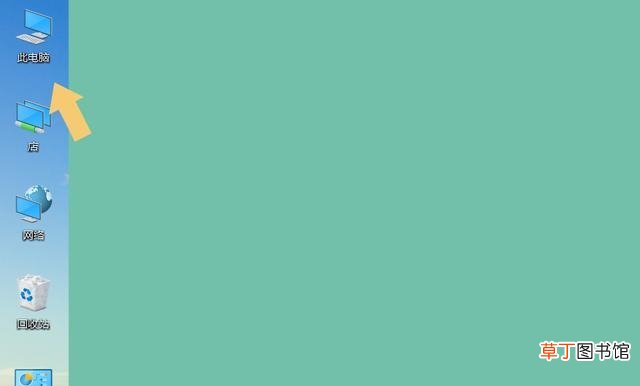
文章插图
一、设置
进入电脑桌面以后 , 按键盘上的“Win+X”组合键 。如下图:

文章插图
在弹出的菜单里 , 选择“设置”选项 。如下图:

文章插图
【调出我的电脑的步骤操作 电脑桌面没有我的电脑怎么办】二、主题
进入系统“设置”界面以后 , 在弹出的界面里找到“个性化”选项 。如下图:
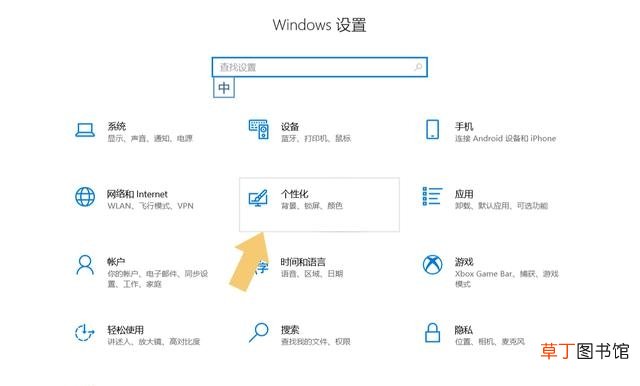
文章插图
点击进入“个性化”选项 , 在弹出界面的左侧 , 找到“主题” 。如下图:
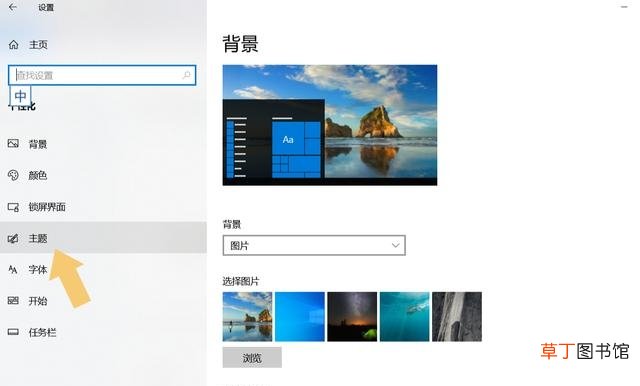
文章插图
三、恢复图标
点击“主题” , 界面会自动切换 , 下拉菜单找到“桌面图标设置”选项 。如下图:
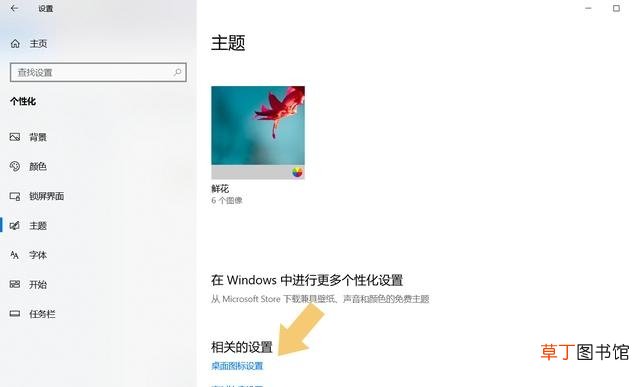
文章插图
点击进入“桌面图标设置”选项 , 勾选图中“计算机”选项 。如下图:

文章插图
然后点击最底部的“确定” , 之后就会发现“此电脑”的图标出现在电脑桌面上了 。
结束语:这种方法适用于Windows 10系列系统 , 可用于恢复此电脑、网络、控制面板、回收站等图标 。
推荐阅读
- 电脑监控怎样连接手机
- 禁用USB的四个办法 电脑usb怎么关闭呢
- 错错的格言
- 朋友圈发婚纱照配词
- 洗衣机电脑板坏了原因是什么
- 我的梦想手抄报 我的梦想手抄报怎么画
- 干净的安装和卸载电脑app教程 怎样在电脑上安装软件到卓main
- 电脑基础知识必看 本电脑怎么下载软件
- 别人借我的车出了事故保险公司还会理赔吗
- 空调出现h5是怎么回事













